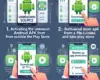Solusi Mudah Mengatasi Masalah Memori Penuh di Android

Hai, Teman!
Siapa nih yang sering ngalamin notifikasi “Memori Penuh” di Android? Aduh, bener-bener bikin sebel ya! Bayangin lagi asyik mau jepret momen, tiba-tiba muncul pemberitahuan memori penuh, bikin kita batal ambil foto. Udah deh, rasa kesal makin bertambah. Apalagi kalau kita termasuk orang yang suka download aplikasi, punya banyak foto dan video, dan sering banget nyimpen file yang entah udah berapa lama nggak pernah dilihat. Tapi tenang, kali ini kita akan bahas solusi mudah dan praktis untuk mengatasi masalah memori penuh di Android! Jadi, nggak perlu buru-buru beli HP baru, ya!
Kenapa Memori Android Cepat Penuh?
Sebelum kita bahas solusi, kita harus tahu dulu nih kenapa memori Android kita sering penuh. Biasanya, ada beberapa alasan utama:
- Banyaknya Aplikasi yang Terpasang
Setiap aplikasi yang kamu instal pastinya memakan ruang penyimpanan. Semakin banyak aplikasi yang ada, semakin cepat juga memori habis. - File Cache Menumpuk
Cache adalah data sementara yang disimpan oleh aplikasi untuk mempercepat proses loading saat kamu membuka aplikasi tersebut kembali. Tapi kalau dibiarkan terlalu lama, cache bisa memakan banyak memori. - Foto dan Video Berukuran Besar
Tahu nggak? Foto dan video, apalagi yang kualitasnya tinggi, itu bisa bikin memori cepat penuh. Coba deh cek galeri, pasti ada banyak foto dan video yang jarang kita buka. - Update Aplikasi
Aplikasi sering melakukan update untuk memperbaiki bug atau menambah fitur baru, dan biasanya update ini juga membuat aplikasi lebih besar ukurannya. - File yang Nggak Penting Menumpuk
Kamu mungkin pernah download file, foto, atau dokumen yang sebenarnya cuma butuh sekali pakai, tapi file itu nggak pernah dihapus. Akhirnya, file-file ini malah makan banyak ruang.
Oke, sekarang kita udah tahu kenapa memori bisa cepat penuh. Lalu, gimana solusinya? Yuk, simak tips berikut ini!
1. Gunakan Fitur Pembersih Memori Bawaan
Banyak HP Android sekarang yang udah dilengkapi dengan fitur pembersih memori atau Device Care. Fitur ini bisa membantu menghapus file cache dan file-file lain yang nggak penting dalam sekali sentuh. Coba cek di pengaturan HP kamu, biasanya fitur ini ada di menu “Maintenance” atau “Device Care.” Selain membersihkan cache, beberapa HP juga bisa melakukan optimalisasi memori otomatis.
Langkah-langkahnya:
- Buka Pengaturan.
- Pilih Perawatan Perangkat atau Device Care.
- Pilih opsi Storage atau Penyimpanan.
- Klik Bersihkan Memori atau opsi yang serupa.
2. Hapus Cache Aplikasi Secara Berkala
Setiap aplikasi punya cache yang terus bertambah seiring dengan seringnya kamu gunakan. Cache bisa membantu aplikasi lebih cepat, tapi kalau dibiarkan, file cache ini bisa memenuhi memori. Jadi, usahakan untuk menghapus cache secara berkala.
Cara hapus cache:
- Buka Pengaturan.
- Masuk ke Aplikasi.
- Pilih aplikasi yang paling banyak digunakan.
- Klik Hapus Cache.
Lakukan ini terutama pada aplikasi yang sering digunakan, seperti Instagram, WhatsApp, atau YouTube. Hapus cache-nya setiap satu atau dua minggu untuk menjaga agar memorimu tetap lega.
3. Hapus atau Pindahkan File Foto dan Video
Foto dan video adalah penyebab utama memori penuh. Apalagi sekarang kamera HP semakin canggih dengan resolusi tinggi, otomatis file fotonya juga besar-besar. Kalau kamu punya banyak foto atau video yang jarang dilihat, pindahin aja ke cloud atau simpan di hard drive eksternal.
Tips:
- Gunakan Google Photos: Dengan Google Photos, kamu bisa mengunggah foto dan video ke cloud. Selain bisa menghemat ruang, kamu juga nggak perlu khawatir kalau foto-foto kamu hilang karena memori penuh.
- Transfer ke PC atau Hard Drive Eksternal: Kalau kamu punya banyak foto, video, atau dokumen penting, transfer aja ke komputer atau hard drive eksternal. Cara ini bisa bikin HP kamu lebih ringan.
4. Gunakan Aplikasi Lite
Beberapa aplikasi populer punya versi lite atau versi ringan yang hanya memakan sedikit ruang. Facebook Lite dan Messenger Lite adalah contoh aplikasi yang bisa dipakai kalau kamu mau menghemat memori. Aplikasi lite ini biasanya nggak selengkap versi biasa, tapi fitur-fitur intinya tetap ada kok.
Cara Download Aplikasi Lite:
- Buka Play Store.
- Cari aplikasi yang ada embel-embel “Lite” di belakang namanya.
- Instal dan coba gunakan versi lite ini.
5. Hapus Aplikasi yang Nggak Terpakai
Kamu mungkin sering download aplikasi cuma untuk coba-coba, tapi setelah itu nggak pernah dipakai lagi. Nah, aplikasi yang nggak terpakai ini malah bikin memori penuh. Coba cek aplikasi mana yang udah lama nggak kamu buka, dan langsung hapus aja.
Tips:
- Buka Pengaturan > Aplikasi.
- Lihat daftar aplikasi dan cek kapan terakhir kali kamu pakai.
- Hapus aplikasi yang jarang digunakan atau yang kamu rasa nggak penting.
6. Matikan Unduhan Otomatis di WhatsApp
Sering banget nih, foto, video, atau dokumen masuk ke WhatsApp tanpa kamu sadari, terutama di grup. Setiap file yang dikirim ke WhatsApp akan otomatis tersimpan di galeri kalau fitur download otomatis diaktifkan. Solusinya? Matikan unduhan otomatis ini.
Caranya:
- Buka WhatsApp.
- Masuk ke Pengaturan > Data and Storage Usage.
- Di bagian Media Auto-Download, pilih “When using mobile data” atau “When connected on Wi-Fi” dan matikan semua.
Dengan cara ini, kamu hanya akan download file yang benar-benar ingin kamu simpan.
7. Gunakan MicroSD (Jika Tersedia Slot)
Kalau HP kamu support microSD, tambahin aja memori eksternal. MicroSD ini bermanfaat banget buat menyimpan file-file besar seperti foto, video, atau bahkan aplikasi tertentu. Pastikan kamu beli microSD yang kualitasnya baik agar nggak cepat rusak.
Tips untuk MicroSD:
- Pilih microSD yang kapasitasnya sesuai kebutuhan, minimal 32GB atau lebih.
- Pindahkan aplikasi yang bisa disimpan di microSD, seperti aplikasi media dan game.
8. Coba Gunakan Aplikasi Pembersih Memori Tambahan
Selain fitur bawaan, ada beberapa aplikasi pembersih memori yang bisa membantu membersihkan file yang nggak terdeteksi oleh pembersih bawaan. CCleaner atau Files by Google bisa menjadi pilihan yang bagus. Tapi ingat, pilih aplikasi yang terpercaya ya, karena nggak semua aplikasi pembersih benar-benar aman.
Cara Pakai Files by Google:
- Download Files by Google dari Play Store.
- Buka aplikasi, lalu pilih menu Clean.
- Pilih file atau cache yang mau dibersihkan.
9. Pindahkan File ke Cloud Storage
Kalau kamu nggak mau repot memindahkan file ke komputer atau hard drive, simpan aja di cloud storage. Banyak layanan cloud yang menawarkan penyimpanan gratis dengan kapasitas lumayan, seperti Google Drive, Dropbox, atau OneDrive.
Tips:
- Google Drive: Memberikan 15GB gratis dan terintegrasi langsung dengan akun Google kamu.
- Dropbox: Memberikan 2GB gratis dan mudah digunakan.
- OneDrive: Terintegrasi dengan akun Microsoft dan menyediakan penyimpanan gratis 5GB.
10. Lakukan Reset Data Pabrik (Kalau Memang Terpaksa)
Reset data pabrik adalah pilihan terakhir kalau semua cara di atas nggak bisa mengatasi masalah memori penuh di Android kamu. Tapi ingat, reset ini akan menghapus semua data, jadi pastikan kamu sudah backup data penting terlebih dahulu.
Caranya:
- Buka Pengaturan.
- Masuk ke menu Sistem.
- Pilih Reset atau Factory Reset.
Setelah reset, HP kamu akan kembali seperti baru dan memori akan jadi lebih lega.
Kesimpulan
Mengatasi memori penuh di Android sebenarnya nggak terlalu sulit kalau kita tahu caranya. Mulai dari hapus cache, pindahin file ke cloud, sampai menghapus aplikasi yang nggak penting, semuanya bisa bikin HP kita lebih lega dan performanya lebih baik. Jadi, mulai sekarang, jangan biarkan notifikasi memori penuh bikin kamu kesal lagi, ya! Terapkan tips di atas, dan nikmati ruang memori yang lebih luas di HP Android-mu.
Selamat mencoba!